
Fusion360を使ってみた
今まで,色々なCAD,モデリングツールを使ってきましたが,何これ!めちゃくちゃ使いやすい!まさに,こんなモデリングツールが欲しかった.それがAutodesk社が提供しているFusion360です.個人利用で商用不可版は無償で利用できます.3次元モデリングが初めての人は,Fusion/新幹線/ビートルで検索した動画を2つ見るだけで,即,直感的に扱えます.ソーテック社から出版されているFusion360モデリングマスターを見ながらサンプルモデリングにトライしました.

3Dプリンタに出力すれば,オリジナルのちょっとしたパーツがどんどん作れてしまう時代です.このCADを用いれば,ちょっとしたレンダリングも確認できます.モードとしては,デザイン/レンダリング/アニメーション/シミュレーション/図面作成などあります.

デザインしてアニメーションできれば大変楽しいと思います.週末モデリングが忙しい...
<Fusion360を使う時のコツ>
形状を作成して行った履歴(スケッチ⇒押し出し⇒コピー⇒フィレット⇒穴追加など)をキャプキャしておいて,いつでも過去の任意の時点に戻ってやり直しができるようにしておく.モデルツリーの一番上で右クリックして,デザイン履歴をキャプチャする.
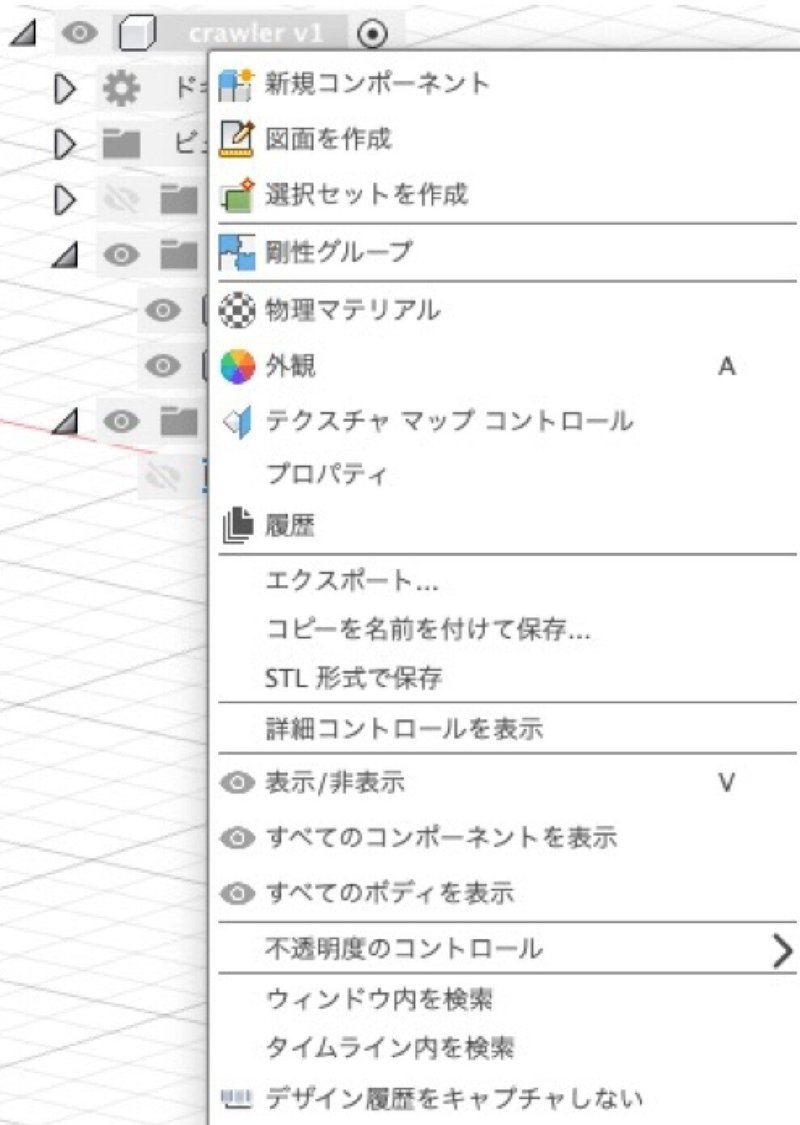

すると画面下のバーで,履歴を遡ることができる.
以下の3つの機能を重点的に把握できれば,一通りのモデルは作成できる.
1.スケッチ機能
①凝った形状を作成する際には,下絵を参考にいくつかスケッチを作成すること.
②スケッチ拘束を活用すること.(スケッチパレット)

とくに円と円を結ぶ接線としたい時には,接線拘束アイコンを押してから,直線,円の順番に選択すれば接線拘束が付与されるはず.
③構築面を利用すること.
2.ロフト機能
ソリッドとサーフェスの両方にロフト機能があるので注意.
・ソリッドのロフト:サーフェス同士をつなぐ
・サーフェスのロフト:エッジ同士をつなぐ
3.フォーム
丸みを帯びた形状のものをモデリングするのに向いている.
スカルプトと呼ばれるディジタル彫刻ソフトの機能に近い.
この記事が気に入ったらサポートをしてみませんか?
